Keresse meg az IMEI-számot telefon nélkül (iOS és Android rendszeren)
Ebben a fejlődő világban szinte mindenkinek van Android okostelefonja vagy iPhone-ja. Mindannyian szeretjük telefonjainkat, mivel azok lehetővé teszik számunkra, hogy kapcsolatban maradjunk. Még az okostelefonnal nem rendelkező embereknek is megvan a vágy, hogy vásároljanak egyet. A legtöbb ember fontos információkat tárol a készülékén. Abban az esetben, ha okostelefonjukat ellopják, fennáll a veszélye annak, hogy nyilvánosságra hozzák személyes adataikat. Ez magában foglalhatja banki adatait és üzleti dokumentumait. Ha ilyen helyzetben vagy, mit fogsz tenni?
A legjobb módja annak, ha panaszt tesz a bűnüldöző hatóságoknál vagy a rendőrségen. Meg tudják találni a telefont. Megkeresem a telefonomat? De hogyan? Az IMEI(IMEI) segítségével megtalálhatják telefonját . Ha ezt nem tudja megtenni, jelezheti szolgáltatójának. Letilthatják telefonját, hogy megakadályozzák az adataival való visszaélést.

Keresse meg az IMEI-számot telefon nélkül (iOS és Android rendszeren)(Find the IMEI Number Without a Phone (on iOS and Android))
Lopás esetén az IMEI -je blokkolható a listán. Vagyis a tolvaj nem használhatja az Ön készülékét egyetlen hálózati szolgáltatónál sem. Ez azt jelenti, hogy a tolvaj nem tehet semmit a telefonjával, csak használja annak részeit.
IMEI? Mi az?(IMEI? What is that?)
Az IMEI(IMEI) az „International Mobile Equipment Identity” rövidítése.
Minden telefonnak más IMEI - száma van. A két SIM-kártyás eszközök 2 IMEI - számmal rendelkeznek ( minden SIM -kártyához egy IMEI -szám). (IMEI)És nagyon hasznos. Nyomon tudja követni a mobiltelefonokat lopás vagy számítógépes bűnözés esetén. Segít a vállalatoknak abban is, hogy nyomon kövessék mobiltelefon-használóikat. Számos online platform, például a Flipkart és az Amazon használja ezt a telefon részleteinek megismeréséhez. Ellenőrizhetik, hogy az eszköz Önhöz tartozik-e, és mik a modell specifikációi.
Az IMEI(IMEI) egy 15 jegyű, egyedi szám bármely mobileszközön. Pl. mobiltelefon vagy 3G/4G adapter. Ha elvesztette mobiltelefonját, vagy valaki ellopja, a lehető leghamarabb forduljon szolgáltatójához. A szolgáltató letilthatja az IMEI -t, amely megakadályozza a telefon használatát bármely hálózaton. Az IMEI(IMEI) is tartalmaz néhány fontos információt a telefonjáról. Megtalálhatja a készülékét.
Hogyan találja meg készüléke IMEI-jét?(How do you find your device’s IMEI?)
Azt javaslom, hogy keresse meg eszköze IMEI -jét , és jegyezze fel valahol. Másnap hasznára lehet. Világosan elmagyaráztam, hogyan lehet megtalálni az eszköz IMEI -jét . Kövesse a módszereket, ha meg szeretné találni Android- vagy iOS-eszköze IMEI-számát.(find the IMEI number of your Android or iOS device.)
Az IMEI-szám megkeresése az eszközbeállításokban(Finding the IMEI Number from Device Settings)
Eszköze IMEI(IMEI) -számát a telefon beállításainál(Settings) találja meg .
Az IMEI megtalálásához a Beállításokban,
1. Nyissa meg a telefon Beállítások (Settings ) alkalmazását.
2. Görgessen lefelé, amíg meg nem találja a Telefonról lehetőséget. (About Phone. )Koppintson rá.

Az eszköz IMEI-számát ott találja. (You will find your device’s IMEI number listed there.)Ha készüléke Dual-SIM- et futtat , két IMEI - számot fog megjeleníteni (minden SIM -kártyához egyet).
Ezt azonban nem teheti meg, ha elvesztette készülékét, vagy valaki ellopta. Ne aggódj. Azért vagyok itt, hogy segítsek. A következő módszerek segítenek megtalálni az IMEI-t.
Keresse meg az IMEI-számot a telefon tárcsázójával(Find the IMEI Number using your Phone’s dialer)
1. Nyissa meg a telefon tárcsázóját.
2. Tárcsázza a *#06# számot a telefonján.

Ez automatikusan feldolgozza kérését, és megjeleníti a telefon IMEI-adatait.(display the IMEI details of your phone.)
Olvassa el még: (Also Read:) 3 módszer a WhatsApp használatára SIM vagy telefonszám nélkül(3 Ways to use WhatsApp without Sim or Phone Number)
A Google Készülékkereső funkciójának használata (Android)(Using Google’s Find my Device feature (Android))
A Google(Google) kínál egy nagyszerű funkciót, a Find my Device nevet. (Find my Device. )Csengetheti az eszközt, zárolhatja, vagy akár törölheti is az összes adatot. Ezzel a funkcióval megtalálhatja Android-eszközének IMEI -jét.(IMEI)
A funkció használatához
1. Nyissa meg a Google Készülékkereső(Google Find My Device) webhelyet a számítógépéről.
2. Jelentkezzen be Google-fiókjával.(Google account.)
3. Felsorolná a Google -ba bejelentkezett eszközeit.
4. Kattintson az információs ikonra(e information icon) az eszköz neve mellett.
5. Egy felugró párbeszédpanelen megjelenik az eszköz IMEI-száma.(IMEI number of your device.)

Keresse meg az IMEI-számot az Apple webhelyén (iOS)(Find the IMEI Number using Apple Website (iOS))
Az Apple -eszköz (Apple)IMEI -számának megtalálásának eljárása szinte megegyezik a fenti módszerrel.
1. Nyissa meg az Apple webhelyet(Apple Website) a számítógépén.
2. Jelentkezzen(Log) be Apple hitelesítő adataival ( Apple ID ).
3. Keresse meg az Eszköz(Device) részt a webhelyen. Felsorolná az összes regisztrált eszközét.
4. További részletek, például az IMEI - szám megtekintéséhez kattintson egy eszközre.(Click)
Keresse meg az IMEI-számot az iTunes segítségével(Find the IMEI Number using iTunes)
Ha szinkronizálta iOS-eszközét az iTunes-szal, akkor annak segítségével megkeresheti iPhone-ja IMEI - számát.
1. Nyissa meg az iTunes alkalmazást Mac számítógépén(Mac) , vagy használja az iTunes PC-s verzióját.
2. Nyissa meg a Szerkesztés elemet(Edit) , majd válassza a Beállítások lehetőséget(Preferences) .

3. Válassza az Eszközök(Devices) opciót, és az eszköz biztonsági mentései(device backups) alatt vigye az egeret a legújabb biztonsági másolat fölé.

4. Megjelennek a telefon adatai, ahol könnyen megtalálhatja iOS készülékének IMEI számát. (find the IMEI number of your iOS device. )
Néhány más módszer(Some other methods)
Készüléke IMEI(IMEI) -számát mobiltelefonja csomagolódobozában keresheti meg. Tartalmazza az IMEI -t és a nyomtatott vonalkódot. A telefon használati útmutatójában is rákereshet. Egyes gyártók feltüntetik az IMEI -számot a felhasználói kézikönyvekben.
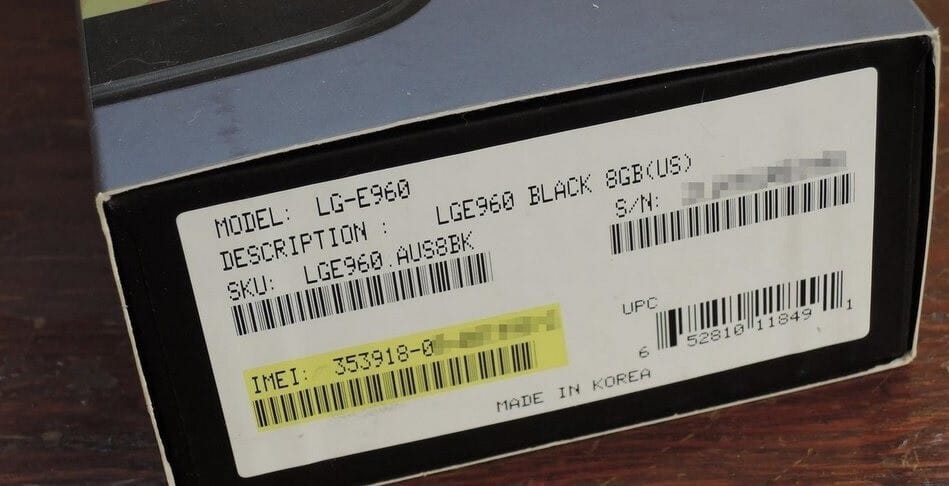
Ha nálad van a vásárlási számla, akkor hasznos lesz. A telefonszámla(phone bill ) tartalmazza a telefon adatait, beleértve az IMEI-számot( IMEI number) is . Ha Ön utólagos fizetésű hálózat felhasználó, megtekintheti az általuk kiállított számlát. Néhány adatot megadnak a készülékről az IMEI -vel .
Ha online vásárolta telefonját, kapcsolatba léphet az eladó webhelyével. Megőrizhetik az eszköz adatait és az IMEI -t . Még ha egy helyi bemutatóteremben vásárolta is, megpróbálhatja felvenni a kapcsolatot a kereskedővel. Ebben az esetben is segíthetnek, mivel rendelkeznek az általuk értékesített eszközök IMEI -adatbázisával.(IMEI)
Eszköze IMEI - számát a SIM-kártya tálcáján(SIM card tray) is megtalálhatja . Nyissa ki a SIM -kártya tálcáját, és keresse meg a rányomtatott IMEI -t. (IMEI)Az iOS-eszközök hátlapján található.

Védje meg IMEI-jét(Protect your IMEI)
Az IMEI számodra sok hasznot hoz. De mi van akkor, ha valaki ismeri az IMEI-jét(IMEI) . Ebben az esetben nagy veszélynek lesz kitéve. Klónozhatják az IMEI -jét , és visszaélhetnek vele. Teljesen lezárhatják az eszközt is, ha megkapják az IMEI - adatait. Ezért(Hence) ne ossza meg senkivel az eszköz IMEI - számát. Mindig jó, ha vigyázol.
Remélem, most már ismer néhány módszert az IMEI-szám megtalálására a telefonja nélkül(find the IMEI number without your phone) . Függetlenül attól, hogy hozzáfér a telefonjához, vagy sem, ezekkel a módszerekkel találhatja meg annak IMEI -jét. (IMEI)Azt javaslom, hogy mindig szinkronizálja eszközeit a megfelelő fiókokkal. Ez a Google -fiók Android - eszközökhöz, az Apple ID(Apple ID) pedig az iOS-eszközökhöz. Ez segíthet a telefon megtalálásában vagy lezárásában lopás esetén.
Ajánlott: (Recommended:) Játékmód beszerzése Androidon(How to Get Gaming Mode on Android)
Azt is javaslom, hogy azonnal keresse meg készüléke IMEI -jét, és jegyezze fel. Nagyon hasznos lehet a jövőben. Ossza meg velem javaslatait és kérdéseit a megjegyzésekben.
Related posts
Hogyan találhatja meg telefonszámát Android és iOS rendszeren
Telefonszámok blokkolásának feloldása Androidon
Hogyan találja meg saját telefonszámát Androidon
Hozzon létre több Gmail-fiókot telefonszám-ellenőrzés nélkül
Hogyan lehet elrejteni telefonszámát a hívóazonosítón az Androidon
Az OK Google bekapcsolása Android telefonon
Hogyan találhat valakit az Instagramon telefonszám alapján
Az Android telefonhívások javítása közvetlenül a hangpostára kerül
Gmail-fiók létrehozása telefonszám-ellenőrzés nélkül
Hogyan lehet megfordítani a videót a Snapchatben Androidon
Hogyan változtassuk meg az alkalmazásikonokat Android telefonon
Hogyan lehet átméretezni a billentyűzetet Android telefonon
Fájlok kicsomagolása Android telefonon (2022)
Android telefon hangszóróként való használata számítógéphez vagy TV-hez
A WhatsApp használata telefonszám nélkül
Hogyan lehet több fotót hozzáadni egy Instagram-sztorihoz?
5 módszer a névjegyek gyors átvitelére egy új Android telefonra
Javítsa ki a WhatsApp-ot, és a telefon dátuma pontatlan
Gyorsítótár törlése Android telefonon (és miért fontos)
A telefonhívásokhoz nem elérhető mobilhálózat javítása
